Kuidas tugevdada Wi-Fi võrgusignaali? Suurendame Wi-Fi vahemikku
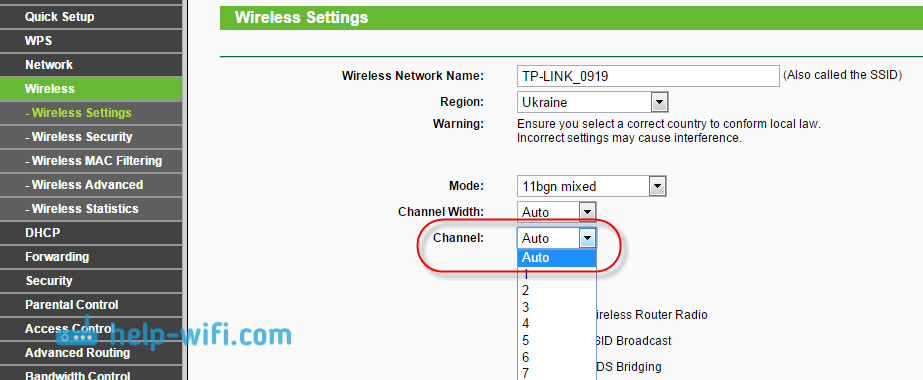
- 4975
- 185
- Tyrone Beer Jr.
Kuidas tugevdada Wi-Fi võrgusignaali? Suurendame Wi-Fi vahemikku
Otsustasin koostada artikli näpunäidetega WiFi võrgusignaali tugevdamiseks. Internetis on sellel teemal palju erinevaid artikleid, kuid peaaegu igas artiklis on palju tarbetut teavet. Täpsemalt, mõne seade jaoks on palju soovitusi, millel pole kedagi Wi-Fi signaaliraadiust suurendamiseks ega saa mõjutada võrgu enda raadiust.
Kui me räägime Wi-Fi signaali tugevdamisest, siis peame muidugi tutvustama täpselt võrgu katte raadiust, see tähendab Wi-Fi ulatust. Näiteks: ostsime ruuteri, paigaldasime, seadistatud ja kõige kaugemates ruumides ei saa Wi-Fi üldse või on signaali tase liiga nõrk. Või on ruuter paigaldatud esimesele korrusele (kus on signaal) ja teisel korrusel on signaal juba väga nõrk või puudub täielikult. Tavaline olukord, millega paljud silmitsi seisavad, kuid olen sellega ise kokku puutunud.
Mis sõltub Wi-Fi võrgu raadiusest? On palju erinevaid tegureid: ruuteri endalt (antennide arv ja tugevus), teie maja seintest, naaberriikide WiFi-võrkude arvust, ruuteri asukohast, mõne muu sekkumise, mõne muu sekkumise kohta jne. D. Paljud inimesed paluvad nõustada ruuterit, mis annab näiteks stabiilse WiFi-signaali kolmetoalisele korterile, eramajale ja t. D. Sellistel juhtudel on võimatu midagi konkreetset nõustada. Kõigil on erinevad tingimused, erinevad seinad jne. D. Ainus, mida ma võin soovitada, on keskenduda oma kodupiirkonnale umbes. Kui teil on näiteks ühetoalist korter, siis isegi odav ruuter, mille üks antenni võimsus on 3 dBI, saab selle ülesandega hõlpsalt hakkama. Noh, kui teil on maja või suurem korter, siis võtke seade kallim. Kuigi hind pole alati argument. Mul on Asus RT-N18U ruuter kulunud, kolm antenni, mingisugust omandiõigust ASUS-i funktsioon, mis suurendab võrgukatte raadiust. Niisiis, samadel tingimustel, samal kaugusel, näitab see tulemust palju paremat kui sama D-Link DIR-615/A. Millel on sisemised antennid ja see on mitu korda odavam.
Kuidas tugevdada WiFi signaali ruuteri seadetes?
Kui olete juba ostnud ja paigaldanud ruuteri koju või kontorisse ja Wi-Fi saagid kõikjal, kus vajate, võite proovida tugevdada traadita võrku. Kuidas seda teha, nüüd kaalume. Saate signaali tugevdada nii ruuteri sätete abil kui ka üksikute seadmete ja seadmete abil.
1 Otsi ja vahetada kanalit ruuterist. Kui teie seadmed näevad võrkude ühendamiseks saadaval palju naabreid, saavad kõik need võrgud alla laadida kanali, millel teie võrk töötab, ja seeläbi vähendab võrgu raadiust.
Võite proovida ruuteri seadetes seadistada mõni staatiline kanal või panna automaatne. Siin peate katsetama. Kui te pole laisk, saate siseringi programmi abil leida tasuta kanali ja seada selle ruuteri seadetes.
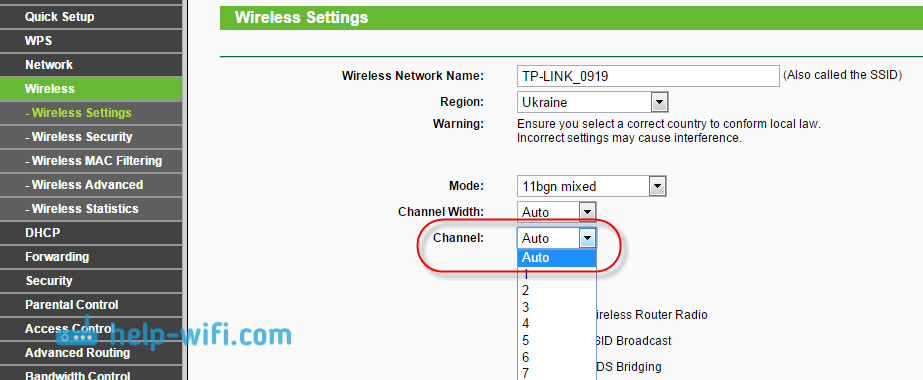
Ma ei värvita üksikasjalikult, vaid annan teile lihtsalt lingi artiklile, kuidas leida tasuta WiFi-kanalit ja vahetan kanalit ruuteris? Selles rääkisin üksikasjalikult kanalitest ja sellest, kuidas leida laaditud kanalit. Samuti on juhised muuta kanalit erinevate tootjate ruuteritel.
2 Teisendame oma võrgu töörežiimiks 802.11n. Reeglina töötab vaikimisi kõigis ruuterites traadita võrk segatud B/G/N (segatud 11BGN). Kui sunniviisiliselt sunnige ruuterit Wi-Fi-le edastama töörežiimis 802.11N, siis võib see suurendada mitte ainult kiirust, vaid ka Wi-Fi katteraadiust (kui olete ruuteril rohkem kui ühe antenniga).
Ainus probleem on see, et kui teil on vanu seadmeid, mis ei toeta 802 režiimi.11n, siis nad lihtsalt ei näe teie võrku. Kui teil pole vanu seadmeid, siis lülitage oma võrk kahtlemata režiimi n. Seda teha on väga lihtne. Me läheme ruuteri seadetesse, tavaliselt kell 192.168.1.1 või 192.168.0.1 (üksikasjalikud juhised seadete sissepääsu kohta leiate siit).
Avage sätetel vahekaart, kus on seatud traadita võrk. Neid nimetatakse tavaliselt: Wi-Fi, traadita režiim, traadita võrk, traadita ühendus jne. D. Leidke seal üksus Traadita võrgurežiim (Režiim) ja installige sinna Ainult n. See tähendab, et võrgu töö on ainult n.
Näiteks: ASUS -ruuteri traadita võrgurežiimi muutmine

Salvestage sätted ja taaskäivitage ruuter. Kui teil on probleeme seadmete ühendamisega, siis tagastage segarežiim tagasi.
3 Kontrollige ülekandemahtu ruuteri seadetes. Mõnel ruuteril on võimalik seada juhtmevaba WiFi-võrgu võimsus. Minu teada maksab see vaikimisi maksimaalset võimsust. Kuid saate kontrollida.
Asus ruuterites muutuvad need sätted vahekaardil Traadita võrk - Professionaalselt. Kõige allosas on toode "TX jõuülekande võimsuse juhtimine ". On skaala, mida saab protsentides kohandada. See näeb välja nagu see:

TP-Link ruuteritel avage vahekaart Juhtmeta - Traadita arenenud. Lõik Energiat edastama võimaldab teil signaali tugevust konfigureerida. Kõrge väärtus tähendab maksimaalset võimsust.
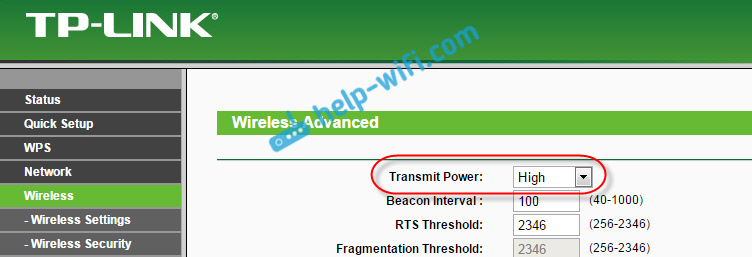
Need sätted on kasulikumad, kui soovite vastupidist, vähendage oma Wi-Fi ruuteri signaali võimsust.
Kuidas suurendada WiFi-võrgu raadiust, kasutades täiendavaid seadmeid?
1 Regiooni installimine või teise ruuteri seadistamine võimendi režiimis. Kõigist soovitustest, mida siin näete, või leiate isegi Internetist, on see meetod kõige tõhusam ja usaldusväärsem. Tõsi, peate kulutama register.
Register (kordaja), see on väike seade, mis tuleb paigaldada kohta, kus teie WiFi-signaal on endiselt, kuid see pole enam eriti tugev. Ja register laiendab lihtsalt teie põhivõrku, t. e. "edastage seda edasi. Kirjutasin nendest seadmetest artiklis üksikasjalikult: mis on Wi-Fi proov (kordaja), kuidas see töötab ja mida tähendab režiimi režiimis ruuter?
Tavalised ruuterid võivad olla register. Siin on juhised ruuterite Zyxeli ja ASUS seadistamiseks režiimis:
- Zyxeli keete režiimis (võimendi) seadistamine. WiFi-võrgu laiendamiseks kasutame Zyxeli ruuterit
- ASUS-ruuteri seadistamine Repterina (Wi-Fi Network Repeeri režiim)
Kui teie Wi-Fi ei lõpeta mõnes toas, siis lahendab see korduja paigaldamine selle probleemi. Ja kui teil on maja mitmel korrusel, siis esimesel korrusel saate paigaldada ruuteri ja teisel kordusel. Suurepärane ja tööskeem.
2 Ruuteri antennide vahetamine võimsamaks. Kui teie ruuter on eemaldatavad antennid, saate osta võimsamaid ja suurendada seeläbi oma võrgu kattekihti. Miks vähe? Jah, kuna antennide asendamine annab tavaliselt mitte eriti hea tulemuse. Ta on, kuid mitte nii, et suurendada raadiust mitmesse tuba. Igal juhul peate kulutama antennidele. Ja mulle tundub, et palju parem on see raha register kulutada. Jah, see maksab rohkem, kuid sellest on palju rohkem kasu.

Kui otsustate antennisid muuta, võtke võimsad, suurenedes 8 dBi. Kuid need on kallid ja mitmed sellised antennid maksavad nagu kordajana.
Olen juba kirjutanud installimise artikli ja testib antennid TP-Link TL-Ant2408Cl, näete tulemusi.
3 Uue ruuteri ostmine, üleminek 5 GHz -le. Saate osta võimsama, kalli ruuteri. Parem, ruuter, millel on 5 GHz vahemik. Mis on 5 GHz vahemiku pluss? See on peaaegu tasuta, nüüd töötab enamik võrke ja muid seadmeid vahemikus 2.4 GHz. Vähem häireid - suurem kiirus ja stabiilsem võrgutoiming.
On kohti, kus WiFi-võrk on 2.4 GHz praktiliselt ei tööta. Vead kogu aeg, ühendus, madal kiirus jne kaob. D. Ja kõik tänu asjaolule, et erinevaid võrke on palju. Sellistel juhtudel lahendab üleminek 5 GHz -le kõik probleemid.
Kuid 5 GHz vahemikus võrk on võrreldes vähem kui vahemikus 2.4 GHz. See omadus on 5 GHz sageduse.
Veel mõned näpunäited Wi-Fi ulatuse suurendamiseks
1 Valige ruuteri õige asukoht. Tegelikult on see väga hea ja tõhus nõuanne. Reeglina seadsid kõik ruuterid sissepääsu juurde või mõnes pikkades ruumis. Ruuteri õige asukoht levitab signaali õigesti, suurendades sellega WiFi vahemikku.
Lihtsamalt öeldes peate paigaldama ruuteri võimalikult maja keskpunkti. Jah, see ei õnnestu alati välja, kuna peate ruuterile kaabli panema ja maja keskele tõmmata pole eriti mugav. Kuid isegi ruuteri väiksemad liikumised suudavad suurendada vajalike ruumide võrgu taset. Ja peate ka meeles pidama, et seinad on Wi-Fi võrkude vaenlane.
2 Wi-Fi antennide omatehtud võimendid. Leiate palju juhiseid, mis näitavad ruuteri võimendite valmistamist. Reeglina on see tavaline foolium ja tinapangad. Selgub, et kui antenni ühel küljel paneb fooliumilehe, pekstakse signaal ja suunatakse vajaliku suunas.

Ma arvan, et see on kõik jama. Esiteks ei näe õlut või ruuteri taga tükk fooliumit väga ilus välja ja teiseks pole praktiliselt mingit mõju. Saate kontrollida.
Need on näpunäited. Arvan, et olete leidnud sobiva viisi WiFi-võrgu valiku suurendamiseks. Jagage kommentaarides oma nõuandeid!
- « Kuidas näha, kes on ühendatud WiFi-võrguga Asus ruuteris
- Kuidas teha TP-Link ruuteril nähtamatu WiFi-võrk? »

